Windows: Notīrīt drukāšanas rindu
Šajā ierakstā mēs jums parādīsim divus veidus, kā notīrīt drukāšanas rindu Microsoft Windows.
Outlook tagad ir Microsoft oficiālais e-pasta klients. Lai gan uzņēmums Hotmail atbalstu atteica jau sen, daži lietotāji joprojām piekļūst saviem vecajiem Hotmail kontiem. Bieži vien tas notiek tāpēc, ka citas platformas sūta konta atkopšanas informāciju uz savām Hotmail adresēm. Nekavējoties, iesim uzreiz un izpētīsim, kā varat piekļūt savam vecajam Hotmail kontam.
Microsoft jau migrēja Hotmail kontus uz Outlook.com. Lai piekļūtu savai vecajai pastkastei un kontaktpersonām, jums ir jāatkopj savs konts. Lai paveiktu darbu, varat izmantot Microsoft konta atkopšanas veidlapu. Galvenais ir tas, ka varat izmantot šo metodi tikai tad, ja esat iespējojis divpakāpju verifikāciju. Diemžēl, ja atspējosit šo opciju, jūs nevarēsit izmantot atkopšanas veidlapu.
Lai izmantotu šo risinājumu, jums ir nepieciešama e-pasta adrese, kurai varat piekļūt. Tam nav jābūt jūsu personīgajam e-pasta kontam; derēs jebkurš e-pasta konts. Dodieties uz account.live.com/acsr un ievadiet Hotmail adresi, kuru vēlaties atkopt. Pēc tam ierakstiet e-pasta adresi, kuru Microsoft var izmantot, lai ar jums sazinātos.
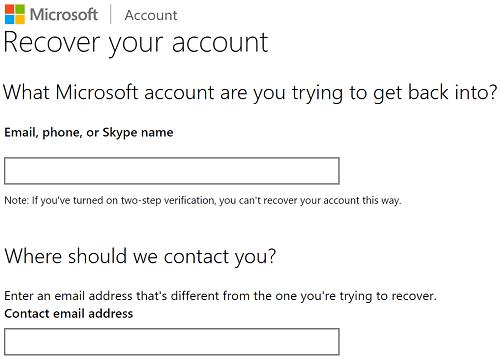
Apstipriniet savu saziņas e-pasta adresi, pārbaudiet drošības kodu un izpildiet ekrānā redzamās darbības, lai pabeigtu procesu. Microsoft sazināsies ar jums 24 stundu laikā.
Ņemiet vērā, ka Microsoft automātiski deaktivizēs jūsu kontu, ja nepiesakāties savā e-pasta kontā vismaz reizi gadā. Visiem e-pastiem, kas nosūtīti uz attiecīgo kontu, ir jāatgriežas. Bet jūs vienmēr varat atkārtoti aktivizēt kontu, ja zināt paroli, un jauniem e-pasta ziņojumiem bez problēmām vajadzētu nonākt jūsu iesūtnē.
Tomēr pēc 5 neaktivitātes gadiem Microsoft automātiski izdzēsīs jūsu Hotmail kontu. Ja saņemat ziņojumu, ka jūsu konts neeksistē, tas nozīmē, ka neesat pieteicies vairāk nekā 5 gadus un konts ir dzēsts. Citiem vārdiem sakot, jūs to nevarat atgūt.
Citi lietotāji ierosināja, ka jauna Outlook konta izveide, izmantojot veco Hotmail adresi, patiešām var darboties. Palaidiet pārlūkprogrammu, atveriet jaunu inkognito režīma cilni un dodieties uz vietni https://outlook.live.com/owa . Noklikšķiniet uz Izveidot bezmaksas kontu un izpildiet ekrānā redzamos norādījumus.
Mēģiniet saistīt savu veco Hotmail kontu ar jauno e-pasta klientu un pārbaudiet, vai varat piekļūt savai pastkastei. Ideālā gadījumā darba veikšanai izmantojiet e-pasta klientu, kas nav Microsoft. Daži lietotāji teica, ka viņiem izdevās saistīt savas vecās Hotmail adreses ar programmu Outlook. Tomēr šī metode var nedarboties visiem lietotājiem.
Tālāk ir norādītas darbības, kas jāievēro, ja vēlaties izmantot šo metodi. Dodieties uz Outlook iestatījumiem , noklikšķiniet uz Sinhronizēt e-pastu un pēc tam atlasiet Citi e-pasta konti . Ievadiet savu Hotmail adresi un paroli un saistiet savus kontus.
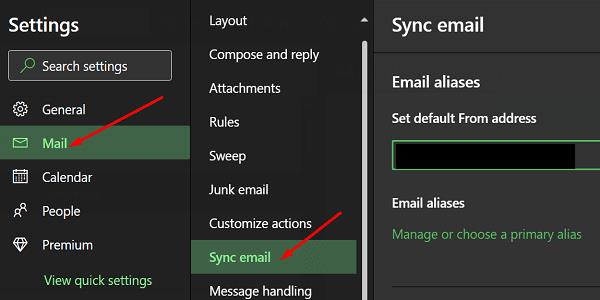
Piemēram, ja izmantojat pakalpojumu Gmail, atveriet sadaļu Iestatījumi , atlasiet Konti un Importēt un dodieties uz Pārbaudīt pastu no citiem kontiem . Pievienojiet savu Hotmail kontu un pārbaudiet rezultātus.
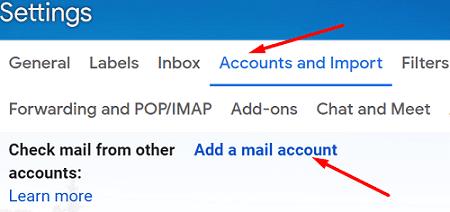
Outlook ir jaunais Hotmail. Vienīgais veids, kā piekļūt savam vecajam Hotmail kontam, ir Outlook tīmekļa lietotne. Ja nevarat pieteikties savā Hotmail kontā, izmantojiet Microsoft konta atkopšanas veidlapu, lai piekļūtu savam kontam. Ja problēma joprojām pastāv, saistiet savu veco Hotmail kontu ar jauno e-pasta klientu. Vai šie risinājumi palīdzēja novērst problēmu? Kopīgojiet savas atsauksmes zemāk esošajos komentāros.
Šajā ierakstā mēs jums parādīsim divus veidus, kā notīrīt drukāšanas rindu Microsoft Windows.
Ceļvedis par to, kā pievienot E-pasta opciju Microsoft Excel un Word 365 rīkjoslā.
Mēs parādām jums triku, ko varat izmantot, lai viegli eksportētu visus Microsoft Outlook 365 kontaktus uz vCard failiem.
Uzziniet, kā soli pa solim atspējot un iespējot PIN kodus operētājsistēmā Windows 11, lai kontrolētu, kā piesakāties un piekļūstat savam ierīcei.
Uzziniet, kāpēc parādās 0x80040305 kļūdas kods un kā to novērst, lai varētu atsūtīt e-pastus no Outlook atkal.
Mēs piedāvājam vairākas risinājumus, lai labotu izplatītu problēmu, mēģinot priekšskatīt pievienotos failus Microsoft Outlook ar šo ceļvedi.
Atrast savu Windows 11 produkta atslēgu var būt sarežģīti, ja jūs izmantojat laukumu, kurā tā bija. Par laimi, varat izmantot pamata sistēmas lietotnes, lai to atrastu.
Mēs parādām detalizētus soļus, kā atsaukt e-pasta ziņojumu, kas nosūtīts no Microsoft Outlook 365.
Dažreiz e-pasts var iestrēgt Microsoft Outlook 365 izsūtītajā sarakstā. Šis ceļvedis parāda, kā ar to tikt galā.
Novērsiet izplatītu brīdinājumu, kad atverat failus, izmantojot hipersaiti Microsoft Office 365 failos.
Tumšais režīms tika ieviests Microsoft 2016. Gadā. Jaunākā Office versija piedāvā iespēju izvēlēties vienu no diviem pieejamajiem tumšajiem režīmiem.
Parādām, kā iespējot vai atspējot redzamās starpliktuves iespējas Microsoft Office 365 lietotnēs.
Mācību materiāls, kurā parādīts, kā importēt slaidus no citas Microsoft PowerPoint 365 prezentācijas faila.
Pamācība, kas parāda, kā padarīt Microsoft PowerPoint 365 automātiski atskaņot jūsu slaidrādi, iestatot slaida pārejas laiku.
Šajā rokasgrāmatā ir parādīts, kā atrast DirectX versiju, kas darbojas jūsu Microsoft Windows 11 datorā.
Vai kādreiz datorā, kurā darbojas operētājsistēma Windows 10, jums ir kaut kas, un jūs tiekat pārtraukts un jums ir jāatsakās vai jāizslēdz dators? Vai vēlaties, lai būtu veids, kā
Tālāk ir norādīts, kā jūs varat iegūt maksimālu labumu no Microsoft Rewards operētājsistēmās Windows, Xbox, Mobile, iepirkšanās un daudz ko citu.
Nodrošiniet savu Microsoft paroli, laiku pa laikam to mainot. Aizmirsāt sava Microsoft konta paroli? Nav problēmu, lūk, kas jums jādara.
Vai esat kādreiz vēlējies, lai operētājsistēmā Windows 10 būtu iespējams uzreiz pārdēvēt failus lielapjomā? PowerToys atbalsta PowerRename, vēl vienu pārsteidzošu utilītu, ko piedāvā
Ja jau izmantojat PowerToys, iespējams, jau zināt visas noderīgās utilītas, kas pieejamas, lai atvieglotu jūsu dzīvi, tostarp Keyboard Manager.
Vai jums ir RAR faili, kurus vēlaties pārvērst ZIP failos? Uzziniet, kā pārvērst RAR failu ZIP formātā.
Atklājiet, kā labot OneDrive kļūdas kodu 0x8004de88, lai varētu atjaunot savu mākoņu krātuvi.
Spotify var būt traucējošs, ja tas automātiski atveras katru reizi, kad jūs sākat datoru. Atspējojiet automātisko palaišanu, izmantojot šos soļus.
Saglabājiet kešu iztīrītu savā Google Chrome tīmekļa pārlūkā, sekojot šiem soļiem.
Microsoft Teams pašlaik neatbalsta jūsu tikšanās un zvanus kastēšanai uz TV dabiski. Bet jūs varat izmantot ekrāna atspoguļošanas lietotni.
Vai domājat, kā integrēt ChatGPT Microsoft Word? Šis ceļvedis parāda, kā to izdarīt ar ChatGPT for Word papildinājumu 3 vienkāršos soļos.
Šajā pamācībā mēs parādām, kā mainīt noklusējuma tālummaiņas iestatījumu Adobe Reader.
Šeit atradīsit detalizētas instrukcijas, kā mainīt lietotāja aģentu virkni Apple Safari pārlūkprogrammā MacOS.
Vai bieži redzat paziņojumu "Atvainojiet, mēs nevarējām savienoties" MS Teams? Izmēģiniet šos problēmu novēršanas padomus, lai tagad atbrīvotos no šīs problēmas!
Ja meklējat atsvaidzinošu alternatīvu tradicionālajai ekrānām, Samsung Galaxy S23 Ultra piedāvā lielisku risinājumu. Ar























